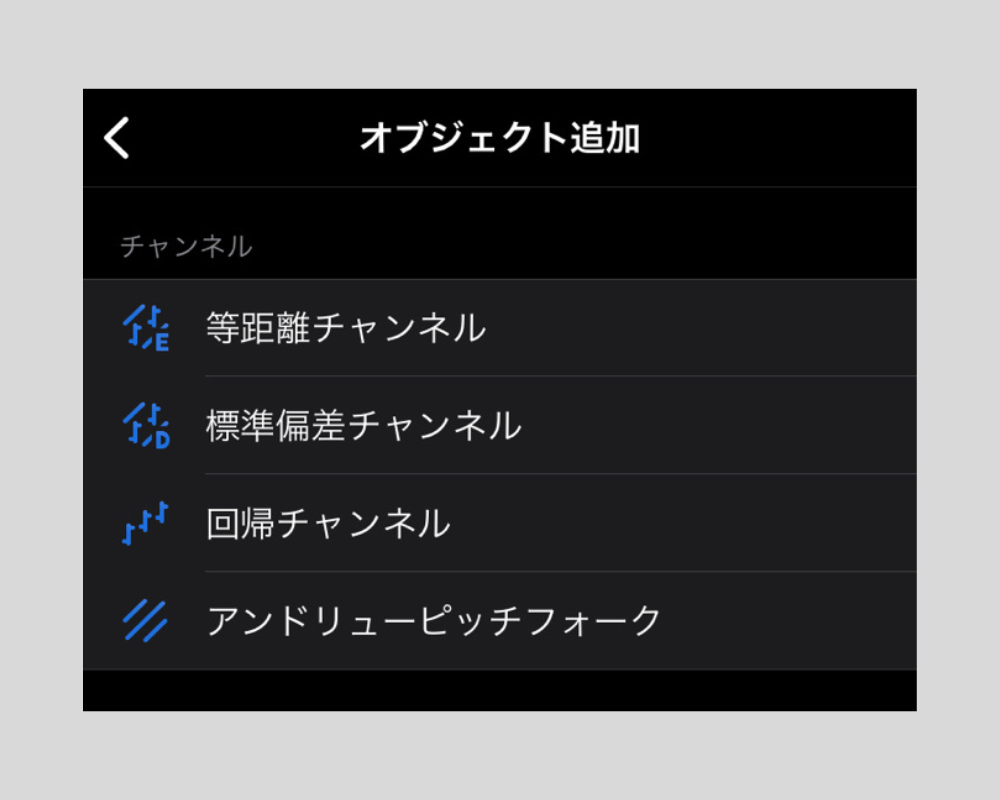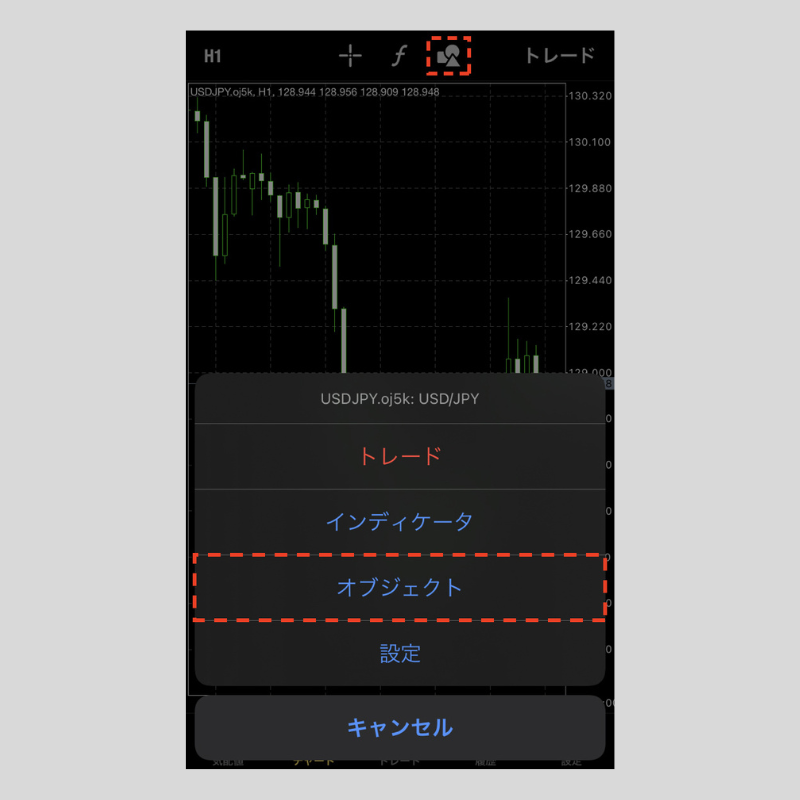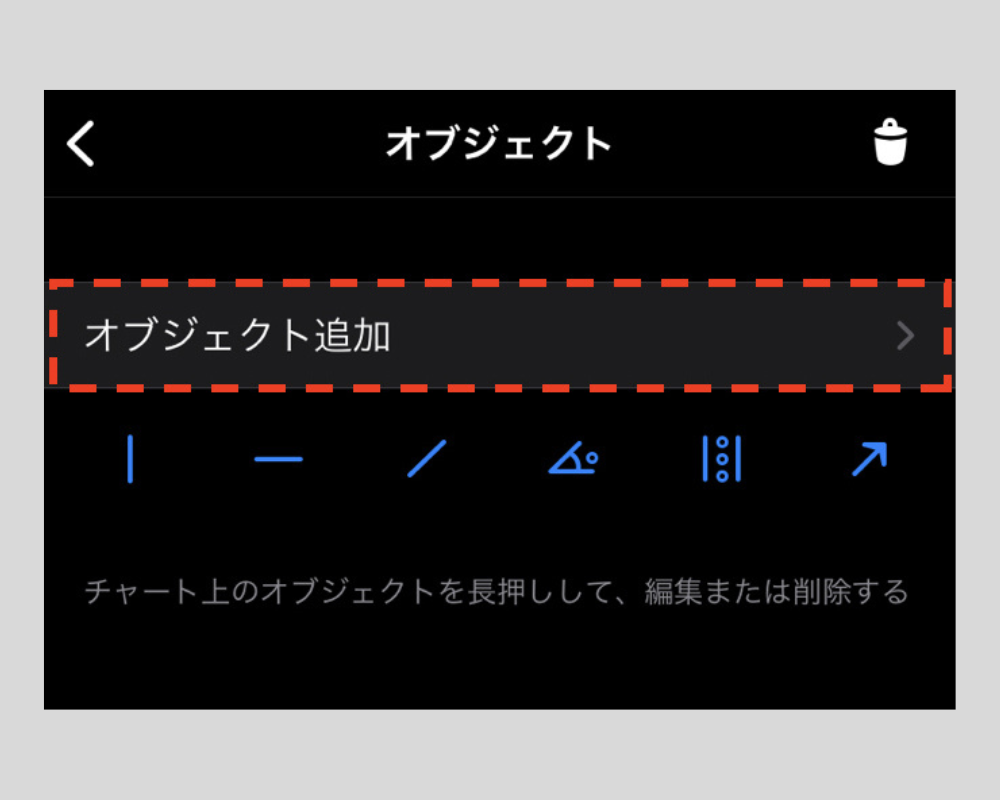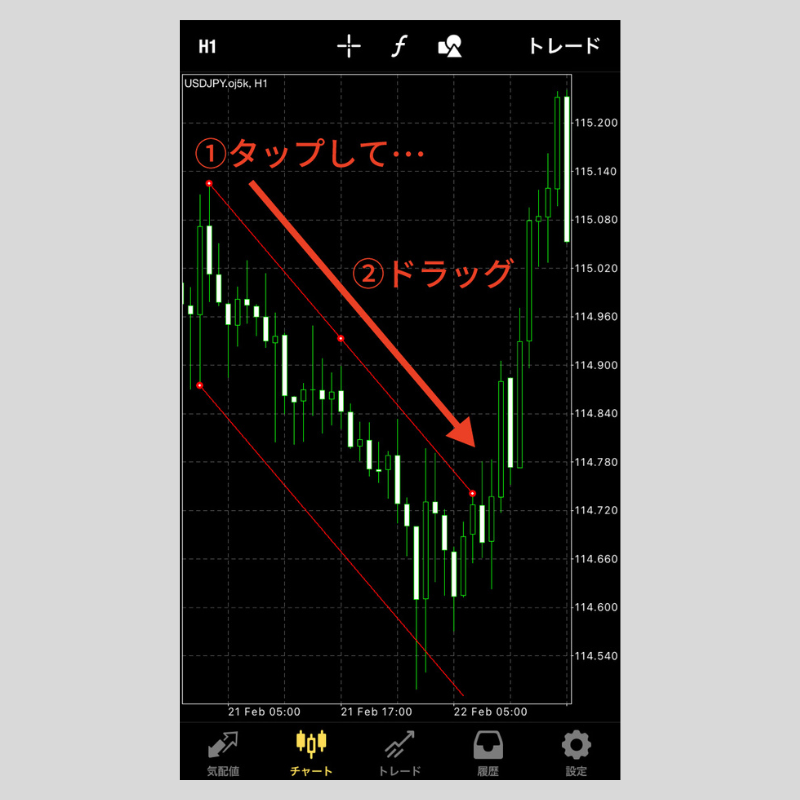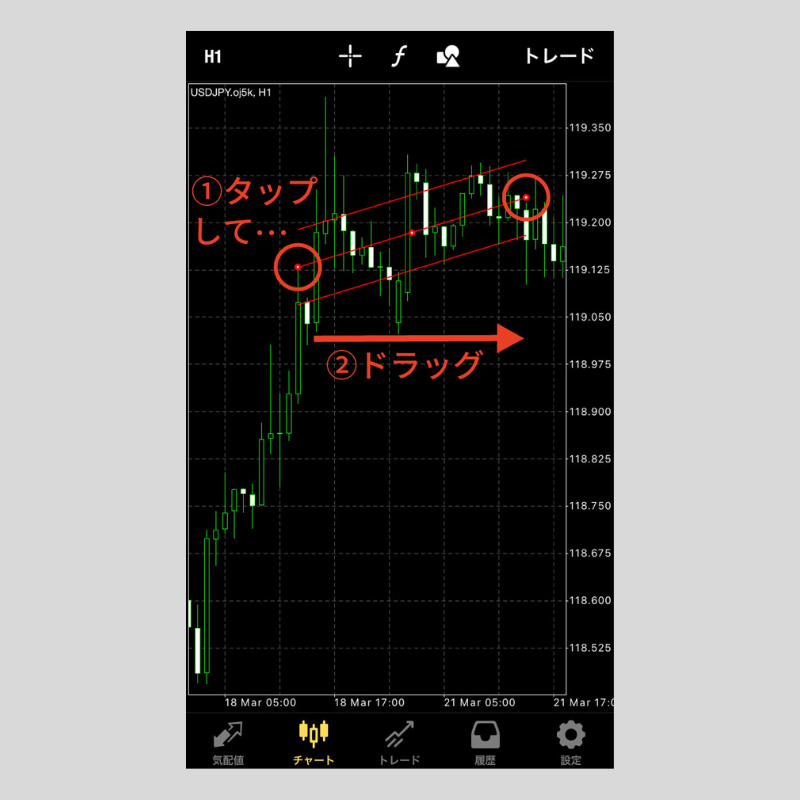iPhone版MT4(メタトレーダー4)での「等距離チャンネル」「標準偏差チャンネル」の描き方
iPhone版MT4アプリには、テクニカル分析で使えるチャンネル系のオブジェクトが4種類用意されています。
各チャンネル系オブジェクトの描き方や設定方法を一つずつ見ていきましょう。
この記事では、「等距離チャンネル」「標準偏差チャンネル」について解説します。
チャンネル系オブジェクトの選択方法
iPhone版MT4アプリを立ち上げ、ボトムナビゲーション(画面の一番下)の「チャート」をタップしてチャート画面へ。
画面上の「オブジェクト」アイコンをタップするか、チャート画面をタップすると出てくるコンテキストメニューの「オブジェクト」をタップすると、オブジェクトの管理画面へ移動します。
ここで「オブジェクト追加」をタップし、追加したいチャンネル系オブジェクトを選びます。
「オブジェクト追加」の下には、最近使用したオブジェクトのアイコンが並んでおり、そこからも選べます。
等距離チャンネル
指定した場所にトレンドラインと対になる平行線を描画します。
「オブジェクト追加」から「等距離チャンネル」を選び、チャート上でトレンドラインの起点にしたい場所をタップ。
丸い点の移動ポイント(始点)が出てくるので、その付近を指で押さえながらラインを引きたい方向へ指をずらしていきます。
画面から指を離すとその部分に移動ポイント(終点)ができ、基準となるトレンドラインと平行線が表示されます。
トレンドラインも平行線も、移動ポイント(丸い点)付近を指で押さえながら上下左右にずらして位置を調整可能です。
等距離チャンネルの設定画面
等距離チャンネルの設定画面では、以下の設定変更が可能です。
設定画面は、チャートに描いた等距離チャンネルを1秒ほど長押しすると出てくるコンテキストメニューの「設定」をタップすれば表示できます。
①名前:等距離チャンネルに任意の名前をつけられます。
②ポイント:トレンドラインの始点と終点、平行線の移動ポイント(丸い点)を指定した場所に移動できます。
③延長:等距離チャンネルの両端を延長できます。
トグルボタンをタップしてON(丸が右側にある状態)にすると、ラインの延長表示が可能です。
④塗りつぶし:トレンドラインと平行線の間を塗りつぶすかどうかを設定します。
トグルボタンをタップしてONにすると、塗りつぶし表示が可能です。
⑤シンボル:描画した等距離チャンネルを他の通貨ペアのチャートに切り替えて表示できます。
⑥時間足:等距離チャンネルを表示させる時間足を指定できます。
⑦スタイル:等距離チャンネルの線の色と太さを変更できます。
標準偏差チャンネル
標準偏差チャンネルは、線形回帰トレンドラインと、その上下に標準偏差を示す2本の平行線を描画するツールです。
「オブジェクト追加」から「標準偏差チャンネル」を選び、チャート上の標準偏差チャンネルを表示したい開始時間でタップ。
丸い点の移動ポイント(始点)が出てくるので、その付近を指で押さえながら終了したい時間まで指をずらしていきます。
画面から指を離すと、その期間の線形回帰トレンドラインと標準偏差に基づくラインが自動的に計算され表示されます。
中央の線形回帰トレンドラインに移動ポイント(丸い点)が出ている状態では、始点と終点の移動ポイントをドラッグすると前後の期間を調整可能です。
また、中央部分の移動ポイントをドラッグすると期間は同じまま位置を前後に動かせます。
標準偏差チャンネルの設定画面
標準偏差チャンネルの設定画面では、以下の設定変更が可能です。
設定画面は、チャートに描いた標準偏差チャンネルを1秒ほど長押しすると出てくるコンテキストメニューの「設定」をタップすれば表示できます。
①名前:標準偏差チャンネルに任意の名前をつけられます。
②ポイント:標準偏差チャンネルの開始時間と終了時間を指定できます。
③偏差:標準偏差の値を指定できます。
デフォルトの数値は「1」です。
④延長:標準偏差チャンネルの両端を延長できます。
トグルボタンをタップしてON(丸が右側にある状態)にすると、ラインの延長表示が可能です。
⑤塗りつぶし:標準偏差チャンネルの間を塗りつぶすかどうかを設定します。
トグルボタンをタップしてONにすると、塗りつぶし表示が可能です。
⑥シンボル:描画した標準偏差チャンネルを他の通貨ペアのチャートに切り替えて表示できます。
⑦時間足:標準偏差チャンネルを表示させる時間足を指定できます。
⑧スタイル:標準偏差チャンネルの線の色と太さを変更できます。
iPhone版MT4の操作方法を学びたい方へオススメコンテンツ

OANDA証券では、インジケーターの設定方法、成行注文や指値注文といった様々な注文方法のやり方、チャートの色や時間軸の変更方法といった基本操作など、iPhone版MT4の操作方法に関するあらゆる記事の提供を行っています。
またOANDA証券では、お客様の声を元に約70種類以上のMT4に関するオリジナルインジケーターを開発しており、実際の取引ですぐに役立ちます(※オリジナルインジケーターの設定はPC版のみ可能)。
OANDA証券の口座をお持ちの方は、自由にダウンロードをして利用できるので、ぜひ口座開設を検討してください(※一部、会員ステータスによるダウンロード制限あり)。
さらに専門家によるテクニカル分析の使い方も解説しているので、ぜひ参考にしながら取引にお役立てください。
本ホームページに掲載されている事項は、投資判断の参考となる情報の提供を目的としたものであり、投資の勧誘を目的としたものではありません。投資方針、投資タイミング等は、ご自身の責任において判断してください。本サービスの情報に基づいて行った取引のいかなる損失についても、当社は一切の責を負いかねますのでご了承ください。また、当社は、当該情報の正確性および完全性を保証または約束するものでなく、今後、予告なしに内容を変更または廃止する場合があります。なお、当該情報の欠落・誤謬等につきましてもその責を負いかねますのでご了承ください。